fusion360でdxfファイルを保存する
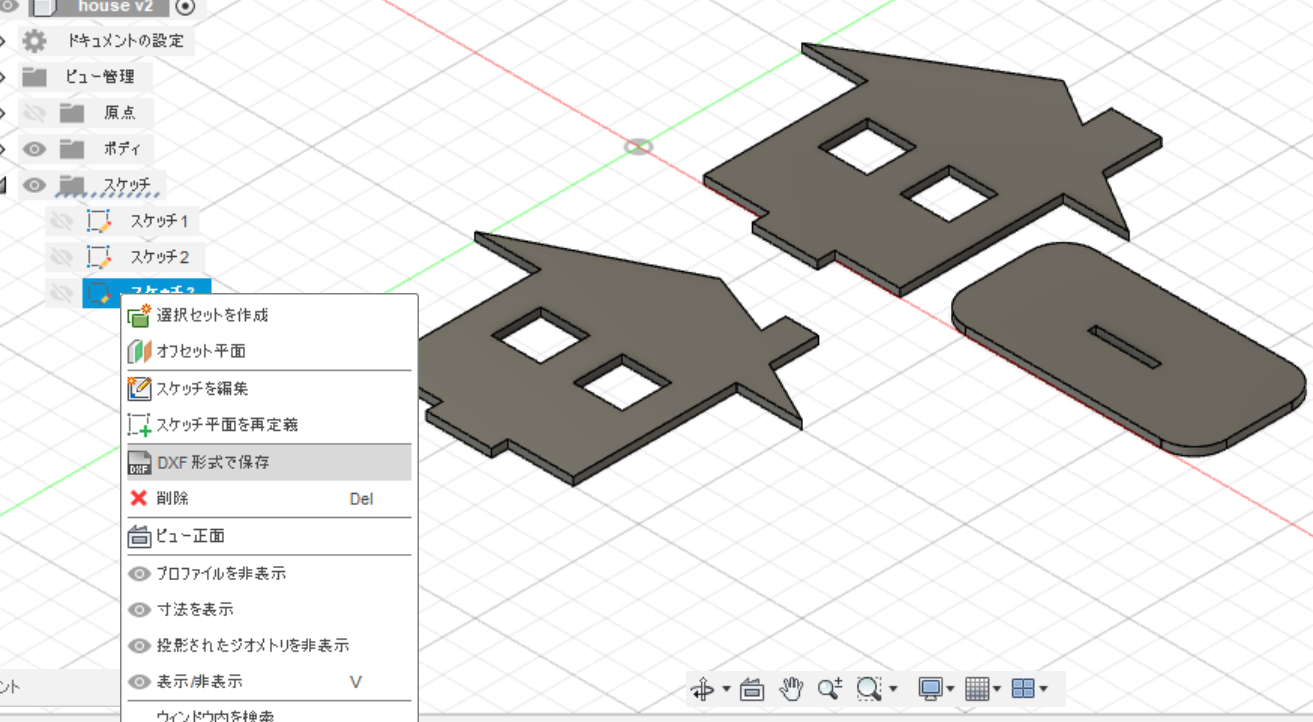
fusion360にはファイルからエクスポートでdxf保存する方法と,スケッチから右クリックでdxf保存する方法がありますが,必ずスケッチからdxf保存する方法を選択してください。
また,スケッチの外郭はできるだけ一筆で書くと良いでしょう。イラストレーターで線に色を付ける際に楽になります。
dxfファイルをイラストレーターで読み込む
dxfファイルをイラストレーターで読み込み,対象のスケッチを左上に設置します。ぎりぎりで構いません。また,ここで線の太さを0.01にしましょう。
LaserPenColorで色を付ける
LaserPenColorで色を付けます。これによって,後の設定で色ごとにレーザーの強さやスピード,順番を変更することができます。
LaserPenColorはウィンドウ>スウォッチライブラリを選択すると出てきます。スウォッチライブラリが下の方にあるので注意してください。
印刷の設定
ファイル>印刷から設定を確認します。まず,プリンターの設定を行います。
プリンターの設定
対象のレーザーが選択されていることを確認し,詳細設定を開きます。
詳細設定を変更
LaserPenColorでスケッチの線を赤にしたので,Colorが赤の部分を変更していきます。
材料は厚さが2.5mmのMDFです。使用したプリンターで切り抜くためにはSpeedが1.0,Powerを80にします。Powerを100にするとレーザー加工機の方がダメージを受けてしまいます。
印刷準備完了
全ての設定を保持した状態で元の画面までに戻り,プリントします。
レーザー加工機の設定
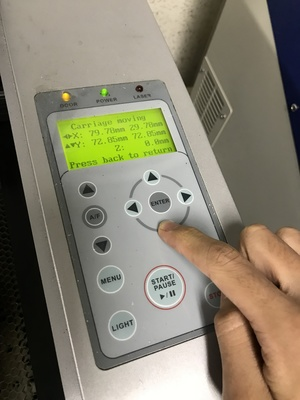
レーザー加工機へ移動し,画面にファイル名とスピード,パワーが表示されます。必ず確認してください。材料を設置することも忘れずに。
次に,焦点を決めます。下ボタンを長押しすると焦点を決めることができます。焦点が決まったら,A/Fボタン(AutoFocus?)を押すことで焦点距離を設定することができます。
最後に,集塵機を起動させることを忘れず,STARTで出力されます。
完成

出来上がりました。